一、vulkan-1.dll是什么?📂
vulkan-1.dll 是 Vulkan API 的重要组件,它是一种高性能 3D 图形和计算 API,广泛用于游戏和专业图形应用。如果缺少或损坏了 vulkan-1.dll 文件,依赖 Vulkan 的程序(例如一些高性能游戏和图形设计软件)将无法正常启动。
常见提示:
- 🚫 “无法启动此程序,因为计算机中丢失 vulkan-1.dll。”
- ⚠️ “请尝试重新安装程序以解决此问题。”
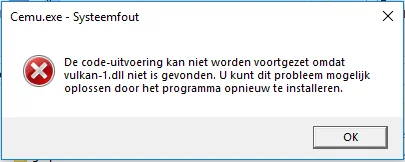
二、为什么会丢失vulkan-1.dll?🤔
- 驱动未安装或损坏: Vulkan API 是由显卡驱动程序提供的,显卡驱动问题可能导致文件丢失。
- 系统文件损坏: 由于清理操作或病毒感染,导致 DLL 文件丢失。
- 软件未正确安装: 程序安装过程中未能正确包含 Vulkan 支持。
三、解决“vulkan-1.dll丢失”的方法 🔧
方法一:更新显卡驱动程序 📥
显卡驱动程序更新是解决 Vulkan API 问题的关键:
-
- 按
Win + R,输入dxdiag并回车,查看显卡信息。
- 按
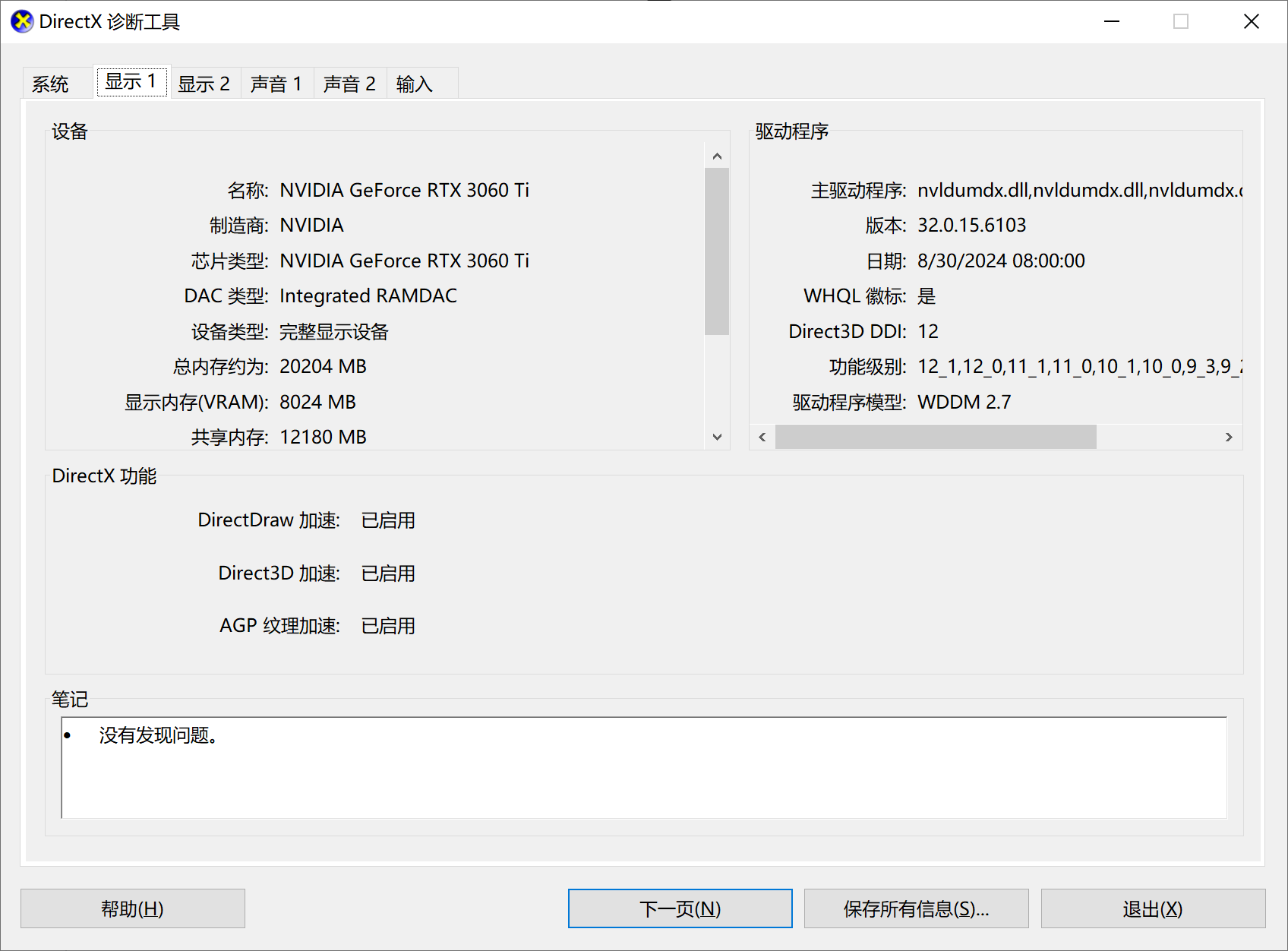
- 前往显卡官网:
NVIDIA:NVIDIA驱动下载
AMD:AMD驱动下载
Intel:Intel驱动下载 - 下载并安装最新版本的驱动程序,确保支持 Vulkan。
- 重启电脑,测试问题是否解决。
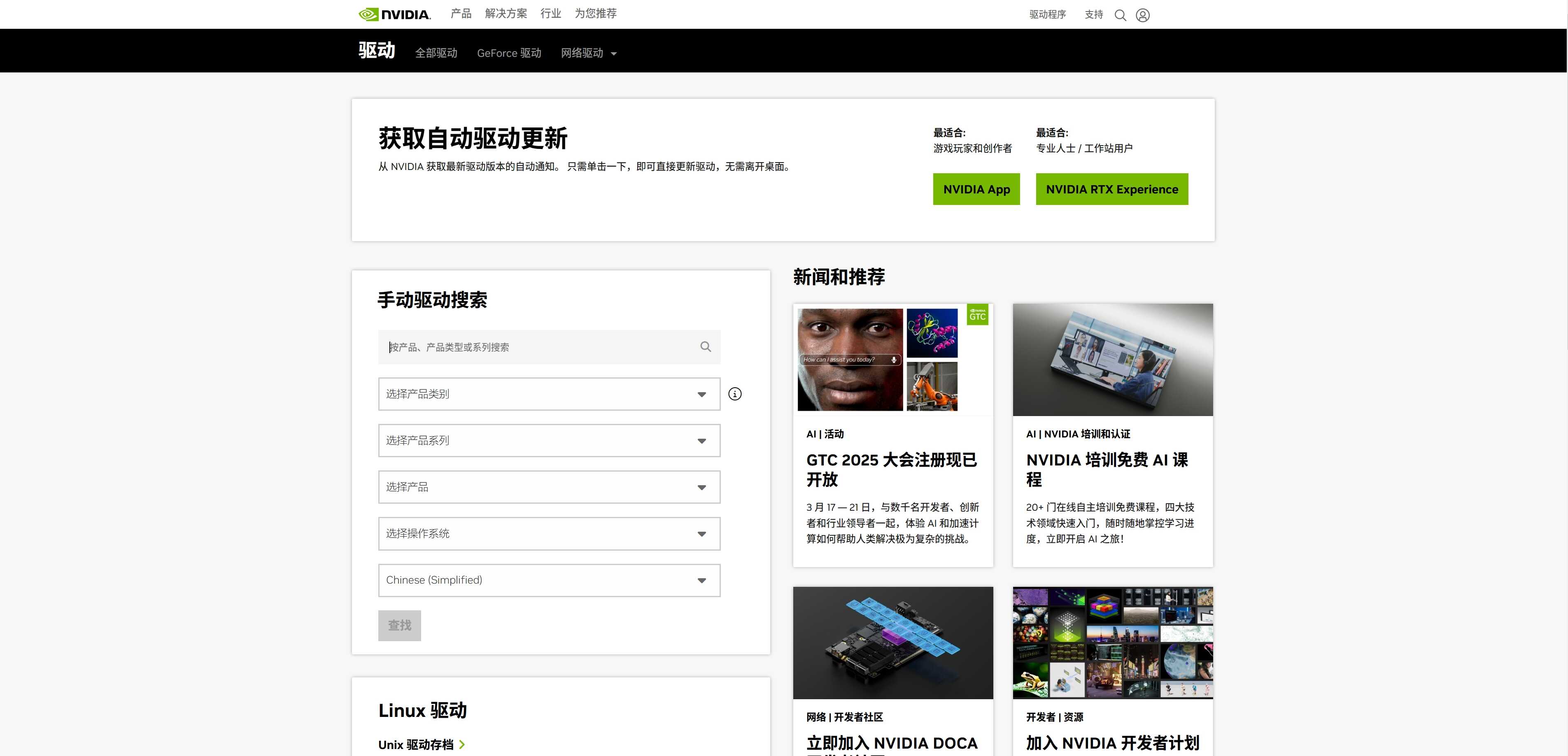
方法二:使用《DLL系统修复》工具 🛠️
《DLL系统修复》 是一款专业的 DLL 修复工具,能够快速解决 vulkan-1.dll 丢失的问题。
操作步骤:
- 下载并安装《DLL系统修复》。
- 打开软件,点击 “全面诊断”,扫描缺失的 DLL 文件。一键修复后重启电脑,测试程序是否正常运行。
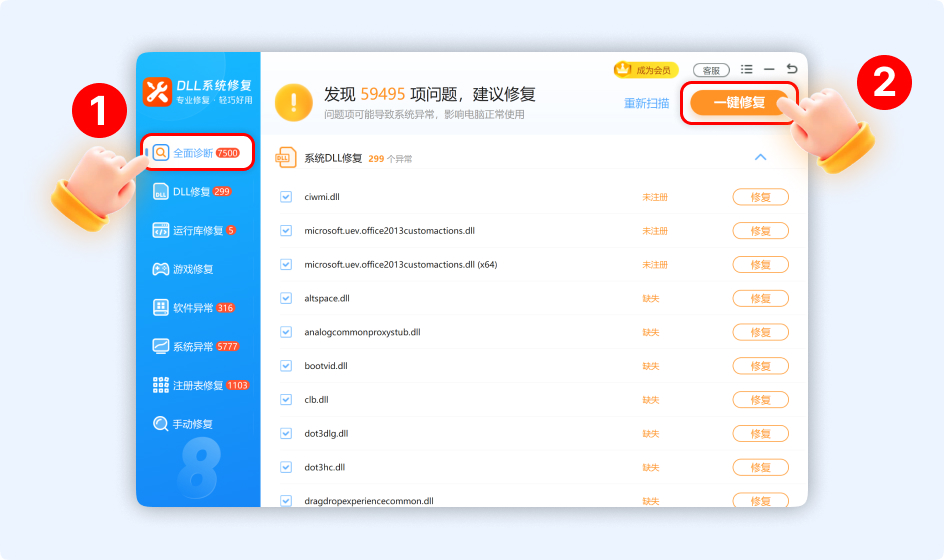
方法三:手动下载并注册vulkan-1.dll 🔍
- 从可靠的 DLL 文件资源网站下载 vulkan-1.dll 文件(注意确保来源安全)。
- 将文件复制到以下路径:
32 位系统:C:\Windows\System32
64 位系统:C:\Windows\System32和C:\Windows\SysWOW64 - 注册 DLL 文件:按
Win + R打开运行窗口,输入cmd并以管理员权限运行。- 在命令提示符中输入:
regsvr32 vulkan-1.dll - 按回车完成注册。
- 在命令提示符中输入:
- 重启电脑,检查是否解决问题。
方法四:重新安装 Vulkan 支持库 🔄
- 前往 Vulkan 官方下载页面。
- 下载适合您系统版本的 Vulkan SDK,并完成安装。
- 安装完成后,重启电脑,再次运行程序。
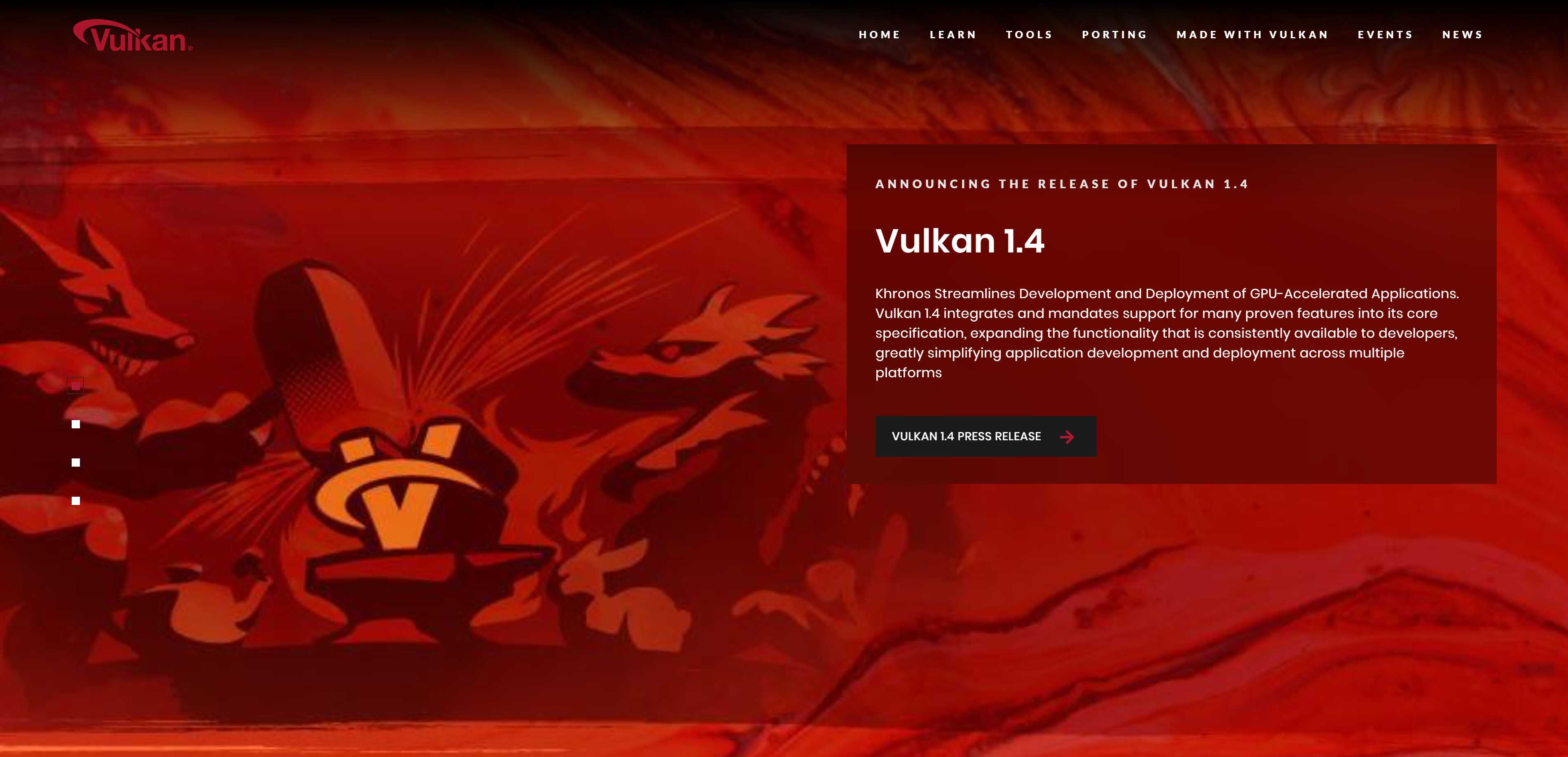
方法五:验证游戏或软件的完整性 🔧
如果错误出现在某个特定游戏或应用中,可以通过以下方式修复:
- 打开游戏平台(如 Steam)。
- 找到出错的游戏,右键选择 “属性”。
- 在 “本地文件” 选项中点击 “验证文件完整性”。
- 等待验证完成后,测试游戏是否可以正常运行。
四、如何避免vulkan-1.dll问题?✅
- 定期更新显卡驱动: 确保系统支持最新的 Vulkan 版本。
- 使用专业清理工具: 避免清理垃圾时误删系统文件。
- 安装杀毒软件: 防止恶意软件破坏系统文件。
- 备份重要文件: 以便出现问题时快速恢复。



